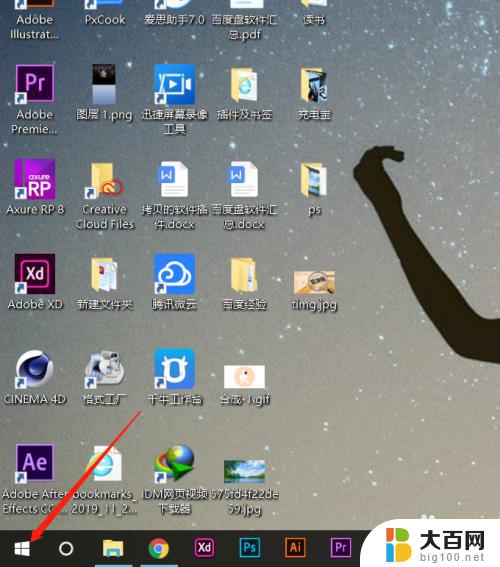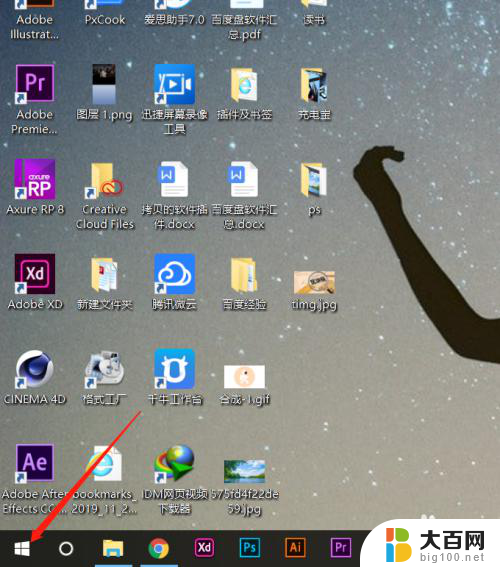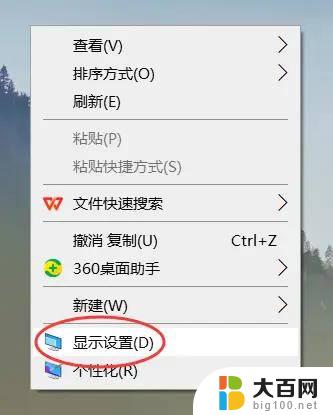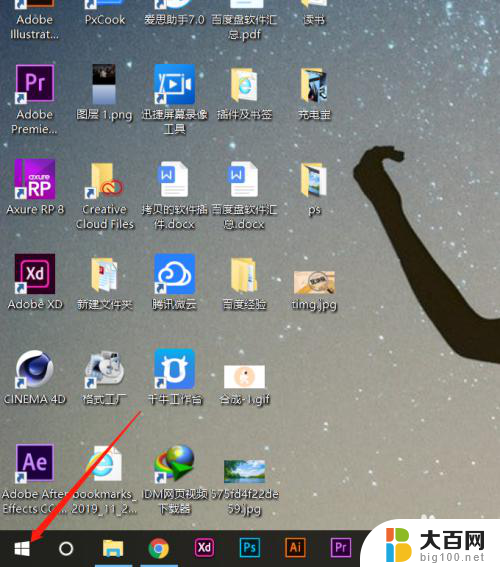怎么调显示屏的亮度 Win10屏幕亮度调整步骤
更新时间:2023-12-07 08:52:31作者:jiang
在使用Windows 10操作系统的电脑或笔记本中,我们经常需要根据环境的不同调整显示屏的亮度,以获得更好的视觉体验,调整显示屏亮度不仅可以减少眼睛的疲劳,还可以节省电池的使用,延长电池寿命。在Win10中,我们应该如何调整显示屏的亮度呢?接下来我将为大家介绍一些简单的步骤,让您轻松掌握Win10屏幕亮度调整的技巧。
具体方法:
1.在你的个人电脑桌面,左下角找到Window入口进入;
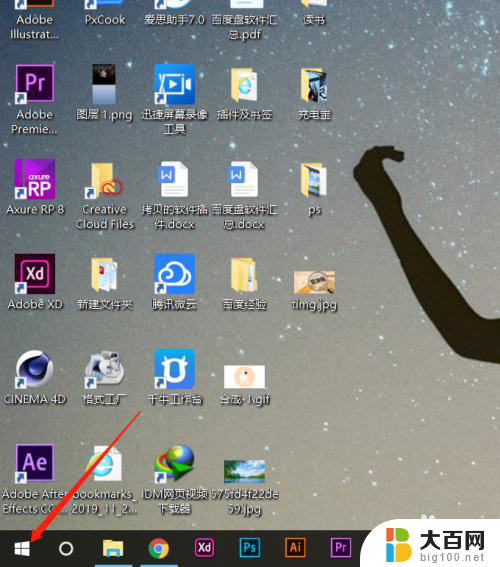
2.在Windows选项界面,选择如图的设置功能,点击进入设置页面;

3.在Windows设置页面,选择第一个功能区:系统(显示、声音、通知、电源);

4.在系统设置里面,拉到最下面,找到显示选项,进入显示设置页面;

5.在显示亮度与颜色页面,鼠标拖动竖条即可调整屏幕亮度。
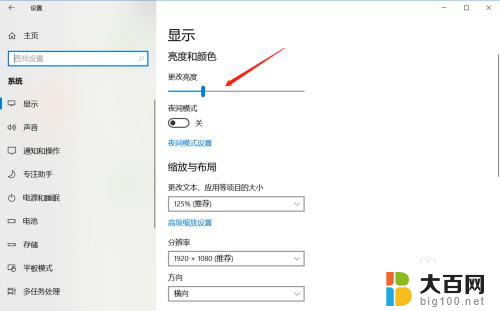
以上就是如何调整显示屏亮度的全部内容,如果你碰到了同样的情况,请参照我的方法来处理,希望对大家有所帮助。